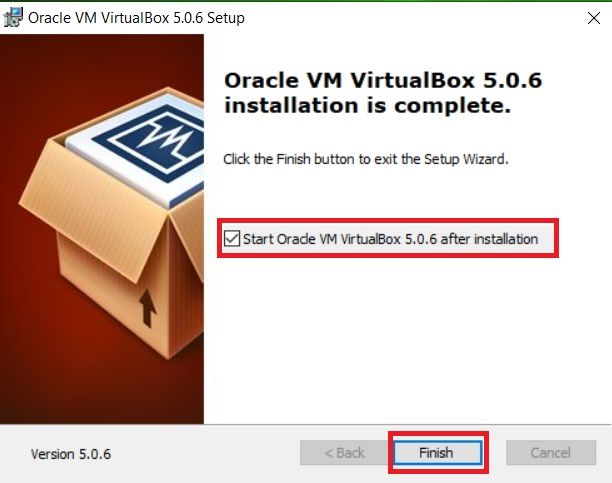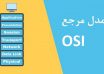آموزش تصویری نصب VirtualBox | برای مشاهده این آموزش به ادامه مطلب مراجعه کنید .
آموزش تصویری نصب VirtualBox
برای نصب نرم افزار virtualbox بر روی ویندوز ، مراحل زیر را به ترتیب دنبال نمایید :
1_بر روی فایل نصبی کلیک راست کنید .
2_گزینه Run as Administrator را بزنید .
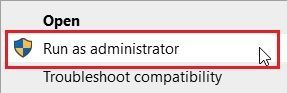
3_بر روی Next کلیک کنید تا به مرحله بعد بروید .
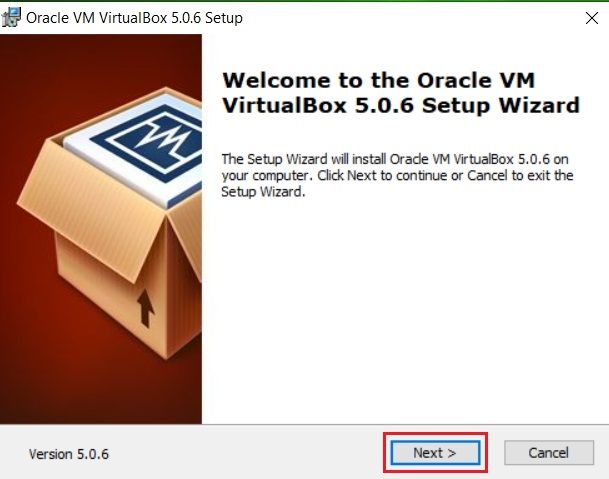
4_تمام گزینه های موجود را فعال کنید .
5_با انتخاب گزینه Browse محل نصب برنامه را انتخاب کنید .
6_مجددا گزینه Next را بزنید .
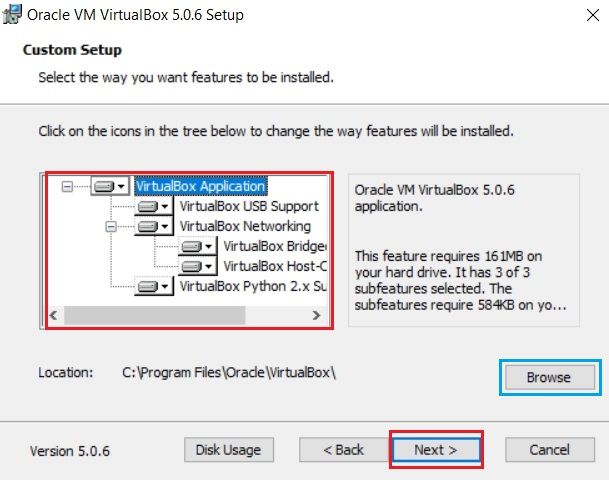
7_سه گزینه مشخص شده را تیک بزنید و بر روی Next کلیک کنید .
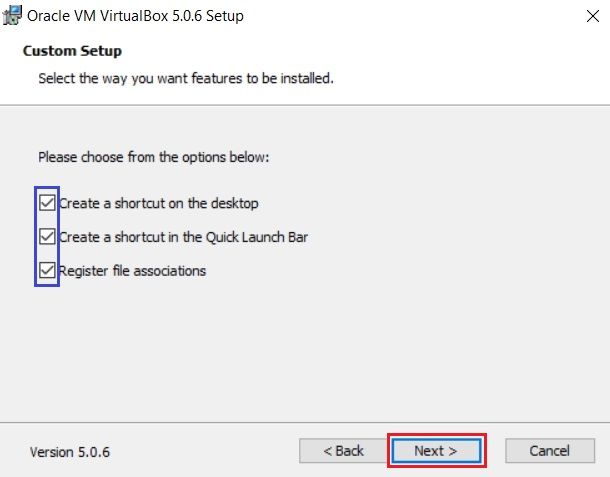
8_بر روی Yes کلیک کنید .
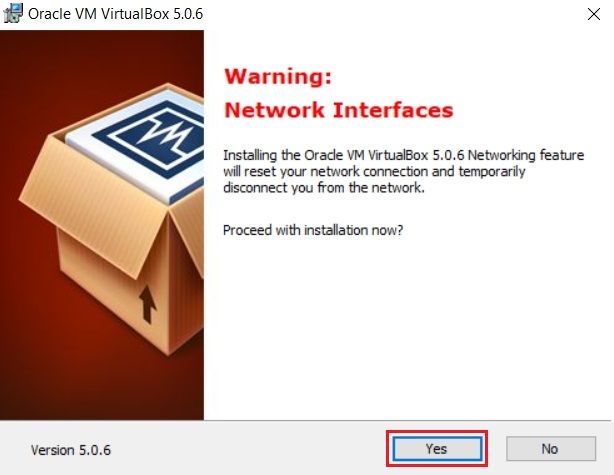
9_گزینه Install را بزنید تا عملیات نصب آغاز گردد .
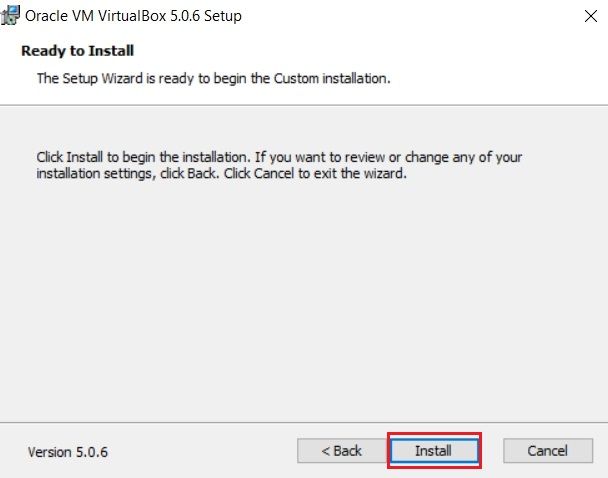
10_منتظر بمانید تا نرم افزار نصب شود .
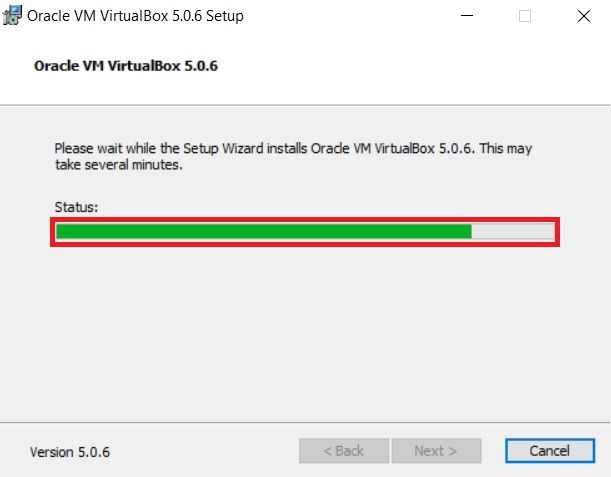
11_در نهایت نیز بر روی Finish کلیک کنید .